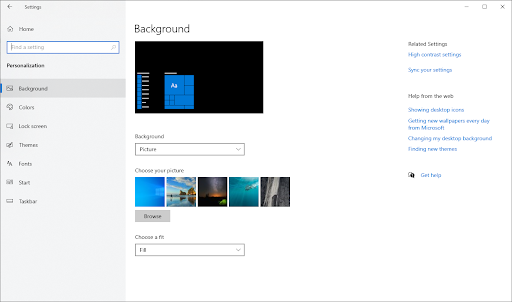سٹیم انسٹالر ڈاؤن لوڈ کریں، جو آپ کے کمپیوٹر/لیپ ٹاپ پر ڈاؤن لوڈ ہونا شروع کر دے گا۔ ایک بار جب یہ مکمل ہو جائے تو، سٹیم کلائنٹ انسٹال کریں، پھر وہ تمام گیمز کھیلیں جو آپ چاہتے ہیں۔

پس منظر میں چلنے سے اختلاف کو کیسے روکا جائے
خلاصہ: سٹیم انسٹالر ڈاؤن لوڈ کریں، جو آپ کے کمپیوٹر/لیپ ٹاپ پر ڈاؤن لوڈ ہونا شروع کر دے گا۔ ایک بار جب یہ مکمل ہو جائے تو، ڈاؤن لوڈ فولڈر کھولیں اور تنصیب شروع کرنے کے لیے سٹیم انسٹالر پر ڈبل کلک کریں۔ انسٹالیشن مکمل ہونے کے بعد، یہ خود بخود شروع ہو جائے گا.
سٹیم ویڈیو گیمز کے لیے ایک ڈیجیٹل ڈسٹری بیوشن پلیٹ فارم ہے جسے والو کارپوریشن نے تیار کیا ہے۔ یہ ڈیجیٹل رائٹس مینجمنٹ (DRM)، ملٹی پلیئر گیمنگ، اور سوشل نیٹ ورکنگ خدمات پیش کرتا ہے۔
بھاپ صارف کو انسٹالیشن اور خودکار اپڈیٹنگ گیمز اور کمیونٹی فیچرز فراہم کرتی ہے جیسے فرینڈ لسٹ اور گروپس، کلاؤڈ سیونگ، اور گیم میں آواز اور چیٹ۔ ہمارے مضمون سے اسے ڈاؤن لوڈ، انسٹال اور استعمال کرنے کا طریقہ سیکھیں۔
بھاپ کیا ہے؟
سٹیم ایک ڈیجیٹل ڈسٹری بیوشن پلیٹ فارم ہے جسے والو کارپوریشن نے تیار کیا ہے۔ یہ ستمبر 2003 میں والو کے لیے اپنے گیمز کے لیے خودکار اپ ڈیٹس فراہم کرنے کے طریقے کے طور پر شروع کیا گیا تھا لیکن آخر کار تیسری پارٹی کے ڈویلپرز کے گیمز کو شامل کرنے کے لیے اس میں توسیع کی گئی۔
Steam ڈیجیٹل رائٹس مینجمنٹ (DRM)، میچ میکنگ سرورز، ویڈیو اسٹریمنگ، اور سوشل نیٹ ورکنگ سروسز پیش کرتا ہے۔ یہ صارف کو گیمز کی انسٹالیشن اور خودکار اپڈیٹنگ، اور کمیونٹی فیچرز جیسے فرینڈ لسٹ اور گروپس، کلاؤڈ سیونگ، اور گیم میں آواز اور چیٹ کی فعالیت فراہم کرتا ہے۔
Steam مقبول تھا کیونکہ، اس وقت کے دیگر ڈیجیٹل ڈسٹری بیوشن پلیٹ فارمز کے برعکس، جیسے EA Origin اور GOG Galaxy، Steam نے آپ کی گیمنگ کی تمام ضروریات کے لیے ون اسٹاپ شاپ پیش کی تھی۔ آپ گیمز خرید سکتے ہیں، انہیں اپ ڈیٹ رکھ سکتے ہیں، اور دوسرے گیمرز کے ساتھ مل سکتے ہیں – یہ سب ایک جگہ پر۔ بار بار چلنے والی فروخت، قابل جمع ورچوئل کارڈز، اور آئٹم ٹریڈنگ نے سٹیم کی مقبولیت میں اضافہ کیا۔
Steam ایپ ونڈوز، میک، اسمارٹ فونز اور ٹیبلٹس پر دستیاب ہے، جو اسے سب سے زیادہ قابل رسائی گیمنگ پلیٹ فارم بناتی ہے۔ Steam کے 120 ملین سے زیادہ فعال صارفین ہیں۔ اگست 2022 تک، امریکہ میں Steam پر 50,361 سے زیادہ گیمز دستیاب ہیں۔ اس طرح کی مختلف قسموں کے ساتھ، آپ کھونا نہیں چاہتے!
بھاپ کو ڈاؤن لوڈ اور انسٹال کرنے کا طریقہ
سٹیم ایک ڈیجیٹل گیمنگ پلیٹ فارم ہے جو آپ کو مختلف گیمز خریدنے اور کھیلنے کی اجازت دیتا ہے۔ Steam ایپ ونڈوز اور میک دونوں کے لیے دستیاب ہے۔ Steam ڈاؤن لوڈ اور انسٹال کرنے کے لیے، ان مراحل پر عمل کریں:
1. ونڈوز اور میک پر بھاپ کیسے ڈاؤن لوڈ کریں۔
- یقینی بنائیں کہ آپ کے کمپیوٹر یا لیپ ٹاپ کا انٹرنیٹ سے ورکنگ کنکشن ہے، پھر جائیں۔ store.steampowered.com کسی بھی ویب براؤزر میں۔ یہ آپ کو Steam کی آفیشل ویب سائٹ پر لے جائے گا، جہاں آپ اپنے کمپیوٹر پر Steam ڈاؤن لوڈ اور انسٹال کر سکتے ہیں۔
- نئی شروع کی گئی ویب سائٹ پر اوپری دائیں کونے میں Install Steam بٹن پر کلک کریں۔
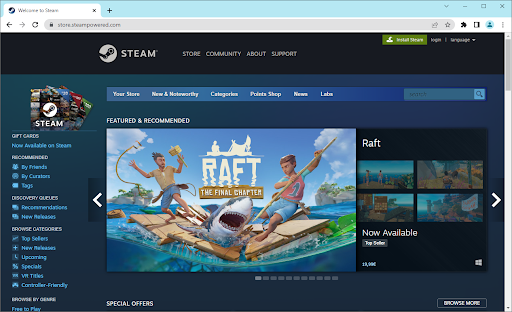
- نیلے رنگ پر کلک کریں۔ بھاپ انسٹال کریں۔ بٹن یقینی بنائیں کہ درست نظام کا انتخاب کیا گیا ہے - مثال کے طور پر، اگر آپ ونڈوز کمپیوٹر پر ہیں، تو Steam کو اس بٹن پر ونڈوز کا لوگو ڈسپلے کرنا چاہیے۔
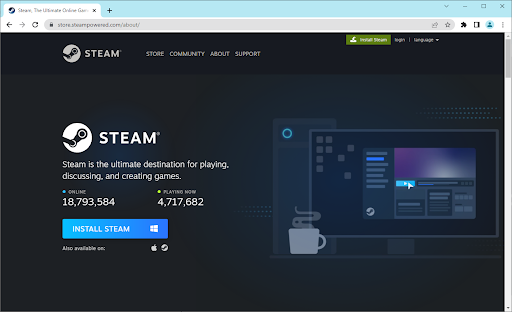
- پر کلک کریں SteamSetup.exe فائل جو آپ نے ابھی ڈاؤن لوڈ کی ہے۔ یہ ایک قابل عمل فائل ہے جو سٹیم انسٹالر وزرڈ کو کھول دے گی۔
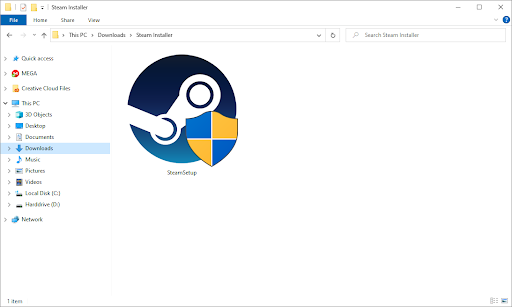
- یوزر اکاؤنٹ کنٹرول (UAC) کی طرف سے اشارہ کرنے پر، کلک کریں۔ جی ہاں ایپ کو انتظامی اجازتوں کے ساتھ لانچ کرنے کی اجازت دینے کے لیے۔ اگر آپ ایک مقامی اکاؤنٹ استعمال کر رہے ہیں جس میں منتظم کی اجازت نہیں ہے، یہاں کلک کریں پہلا.
- Steam انسٹال کرنے کے لیے اسکرین پر دی گئی ہدایات پر عمل کریں۔
سٹیم سیٹ اپ مکمل ہونے کے بعد، سٹیم ایپلیکیشن لانچ کریں اور اپنا گیمنگ سفر شروع کریں!
2. اپنے فون پر بھاپ کیسے ڈاؤن لوڈ کریں۔
ہر سطح کے تجربے کے گیمنگ کے شوقین افراد کے لیے Steam ایک بہترین پلیٹ فارم ہے، اور آپ اپنے Android اور iPhone اسمارٹ فونز پر بھی کچھ فعالیت استعمال کرسکتے ہیں۔
مثال کے طور پر، سٹیم کا اپنا دو فیکٹر استناد کار سٹیم ایپ میں بنایا گیا ہے، جسے سٹیم گارڈ کہتے ہیں۔ اگر آپ اس فنکشن کو استعمال کرنا چاہتے ہیں، یا آپ جہاں کہیں بھی ہوں صرف Steam کے سوشل پلیٹ فارم سے فائدہ اٹھانا چاہتے ہیں، تو ایپ ڈاؤن لوڈ کریں:
- آئی فون کے لیے سٹیم موبائل ڈاؤن لوڈ کریں۔ ایپ اسٹور پر
- اینڈرائیڈ کے لیے بھاپ ڈاؤن لوڈ کریں۔ گوگل پلے اسٹور پر
- ونڈوز فون کے لیے بھاپ ڈاؤن لوڈ کریں۔ مائیکروسافٹ اسٹور پر
آپ کے موبائل ڈیوائس کے ساتھ مطابقت رکھنے والی ایپ ڈاؤن لوڈ کرنے کے بعد، Steam خود بخود انسٹال ہو جائے گا۔ لاگ ان کرنے کے لیے اپنے اکاؤنٹ کی اسناد استعمال کریں یا نیا Steam اکاؤنٹ بنائیں!
بھاپ اکاؤنٹ بنانے کا طریقہ
Steam کے پاس اب لاکھوں صارفین ہیں اور گیمنگ پلیٹ فارم، سوشل نیٹ ورکنگ فیچرز، اور ڈیجیٹل رائٹس مینجمنٹ پیش کرتا ہے۔ Steam استعمال کرنے کے لیے، آپ کو ایک Steam اکاؤنٹ بنانا ہوگا۔
بھاپ اکاؤنٹ بنانا مفت اور آسان ہے۔ آپ اسے کے ذریعے کر سکتے ہیں۔ بھاپ ایپ یا پر بھاپ کی ویب سائٹ .
ایک بار جب آپ کے پاس بھاپ کھل جائے تو، پر کلک کریں۔ اکاؤنٹ بنائیں . اس کے بعد آپ سے اپنا ای میل ایڈریس درج کرنے اور پاس ورڈ بنانے کو کہا جائے گا۔ آپ کو اپنے اکاؤنٹ کے لیے صارف نام کا انتخاب بھی کرنا ہوگا۔ تمام مطلوبہ معلومات داخل کرنے کے بعد، پر کلک کریں۔ میرا کھاتہ کھولیں .
آپ کا اکاؤنٹ بننے کے بعد، آپ Steam کی تمام خصوصیات کا استعمال شروع کر سکتے ہیں۔ گیمز کے لیے سٹیم سٹور کو براؤز کریں، اپنی سٹیم لائبریری سیٹ اپ کریں، اور دوستوں سے جڑیں۔ آپ گیمنگ کمیونٹیز میں شامل ہونا اور مباحثوں میں حصہ لینا بھی شروع کر سکتے ہیں۔
چاہے آپ گیمز کھیلنا چاہتے ہیں یا صرف دوستوں کے ساتھ چیٹ کرنا چاہتے ہیں، Steam میں ہر کسی کے لیے کچھ نہ کچھ ہے۔
بھاپ سے گیمز خریدنے اور ڈاؤن لوڈ کرنے کا طریقہ
بھاپ گیمز خریدنے اور ڈاؤن لوڈ کرنے کا ایک بہترین طریقہ ہے۔ گیمز کے اس کے وسیع انتخاب اور آسان خصوصیات کے ساتھ، یہ دیکھنا آسان ہے کہ Steam گیمنگ کا سب سے بڑا پلیٹ فارم کیوں ہے۔
Steam پر گیم خریدنے کے لیے، آپ کو ایک Steam اکاؤنٹ بنانا ہوگا اور ایک تعاون یافتہ ادائیگی کا طریقہ (کریڈٹ کارڈ، ڈیبٹ کارڈ، PayPal، وغیرہ) استعمال کرنا ہوگا یا اپنے Steam Wallet میں فنڈز شامل کرنا ہوں گے۔ ایک بار جب آپ کو کوئی گیم مل جائے جسے آپ خریدنا چاہتے ہیں، تو آپ اسے اپنے شاپنگ کارٹ اور چیک آؤٹ میں شامل کر سکتے ہیں۔
آپ کی خریداری مکمل ہونے کے بعد، گیم کو آپ کی سٹیم لائبریری میں شامل کر دیا جائے گا، اور آپ اسے کسی بھی وقت ڈاؤن لوڈ کر سکیں گے۔
بھاپ استعمال کرنے کے لیے نکات
سٹیم PC گیمنگ کے لیے ایک مقبول ڈیجیٹل ڈسٹری بیوشن پلیٹ فارم ہے، اور اس میں صارفین کو پیش کرنے کے لیے بہت کچھ ہے۔ Steam ایپ کے ساتھ، آپ گیمز خرید اور ڈاؤن لوڈ کر سکتے ہیں، دوسرے گیمرز کے ساتھ چیٹ کر سکتے ہیں، اور یہاں تک کہ اپنے گیم پلے کو اسٹریم کر سکتے ہیں۔ تاہم، نئے آنے والوں کے لیے بھاپ تھوڑی مشکل ہو سکتی ہے۔ آپ کے گیمنگ کے تجربے سے زیادہ سے زیادہ فائدہ اٹھانے کے لیے Steam کے لیے کچھ نکات یہ ہیں۔
ونڈوز 10 سے مطابقت پذیر ویڈیو آڈیو کو متحرک کرنا
- سب سے پہلے، سٹیم کی سماجی خصوصیات سے فائدہ اٹھانا یقینی بنائیں۔ آپ سٹیم گروپس میں شامل ہو کر ہم خیال گیمرز کو تلاش کر سکتے ہیں جن کے ساتھ کھیلنے کے لیے، اور آپ گیمنگ کے دوران دوستوں کے ساتھ رابطے میں رہنے کے لیے سٹیم چیٹ فنکشن کا استعمال بھی کر سکتے ہیں۔ مزید برآں، Steam گیم سے متعلق مختلف فورمز پیش کرتا ہے جہاں آپ سوالات پوچھ سکتے ہیں یا تجربہ کار گیمرز سے تجاویز حاصل کر سکتے ہیں۔
- دوسرا، سٹیم کی فروخت اور چھوٹ سے فائدہ اٹھائیں۔ Steam اکثر انفرادی گیمز اور انواع پر سیلز چلاتا ہے، اس لیے یہ دیکھنے کے لیے کہ کیا پیشکش ہو رہی ہے اکثر دوبارہ چیک کرنے کے قابل ہے۔ اس کے علاوہ، بہت سے فریق ثالث خوردہ فروش رعایتی قیمتوں پر بھاپ کی چابیاں پیش کرتے ہیں، اس لیے گیم خریدنے سے پہلے اس کے ارد گرد خریداری کرنا قابل قدر ہے۔
- آخر میں، سٹیم کی پیش کردہ تمام خصوصیات کو دریافت کرنا نہ بھولیں۔ گیمز خریدنے اور ڈاؤن لوڈ کرنے کے علاوہ، آپ اپنی گیم لائبریری کا نظم کرنے، موڈز اور ایڈ آنز انسٹال کرنے، اور یہاں تک کہ اپنی مرضی کے گیم پروفائلز بنانے کے لیے بھاپ کا استعمال بھی کر سکتے ہیں۔
Steam کی پیش کردہ تمام چیزوں کے بارے میں جان کر، آپ اپنے گیمنگ کے تجربے سے زیادہ سے زیادہ فائدہ اٹھا سکیں گے۔
MSI Creator Z16 پروفیشنل لیپ ٹاپ A11UET 043 جائزہ
نتیجہ
یہی ہے! اب آپ Steam کو ڈاؤن لوڈ اور انسٹال کرنے کے ساتھ ساتھ اس کی کچھ اہم خصوصیات کو استعمال کرنے کا طریقہ جانتے ہیں۔ بھاپ اور گیمنگ سافٹ ویئر پر ہمارے دوسرے مضامین کو ضرور دیکھیں، جہاں ہم آپ کے گیمنگ کے تجربے سے زیادہ سے زیادہ فائدہ اٹھانے کے طریقہ کی تفصیل دیتے ہیں۔
پڑھنے کے لئے شکریہ :) اور خوش گیمنگ :)
اگر آپ کے پاس ایک اضافی منٹ ہے، تو براہ کرم اس مضمون کو اپنے سوشلز پر شیئر کریں۔ کسی اور کو فائدہ ہو سکتا ہے۔
ایک اور بات
مزید تجاویز تلاش کر رہے ہیں؟ میں ہمارے دوسرے گائیڈز کو دیکھیں سافٹ ویئر کیپ بلاگ اور ہمارے مدداور تعاون کا مرکز ! آپ کو مختلف مسائل کو حل کرنے اور اپنے تکنیکی مسائل کے حل تلاش کرنے کے بارے میں بہت ساری معلومات ملیں گی۔
ہمارے نیوز لیٹر کے لیے سائن اپ کریں اور ہماری بلاگ پوسٹس، پروموشنز، اور ڈسکاؤنٹ کوڈز تک جلد رسائی حاصل کریں۔ اس کے علاوہ، آپ ہمارے تازہ ترین گائیڈز، ڈیلز اور دیگر دلچسپ اپ ڈیٹس کے بارے میں جاننے والے پہلے فرد ہوں گے!
تجویز کردہ مضامین
» گیمنگ کے لیے ونڈوز 10 کو کیسے بہتر بنایا جائے۔
» ونڈوز 10 پر اسٹیم اسکرین شاٹ فولڈر تک رسائی اور استعمال کرنے کا طریقہ
» ونڈوز پر نہ کھلنے والے NVIDIA کنٹرول پینل کو کیسے ٹھیک کریں۔
بلا جھجھک حاصل کرلیا سوالات یا درخواستوں کے ساتھ جو آپ چاہتے ہیں کہ ہم احاطہ کریں۔
بھاپ کے اکثر پوچھے گئے سوالات
بھاپ پر کون سے گیمز دستیاب ہیں؟
اگست 2022 تک، Steam کے پاس 50,000 سے زیادہ گیمز دستیاب ہیں۔ کچھ مشہور اسٹیم گیمز میں 'سائبر پنک 2077،' 'کاؤنٹر اسٹرائیک،' 'ٹیم فورٹریس 2،' اور 'زنگ' شامل ہیں۔
Steam مختلف قسم کے آزاد گیمز بھی پیش کرتا ہے، جن میں سے بہت سے منفرد ہوتے ہیں اور دوسرے گیمنگ پلیٹ فارمز پر دستیاب نہیں ہوتے یا اسٹورز میں فزیکل ریلیز ہوتے ہیں۔ سٹیم ان گیمرز کے لیے ایک بہترین پلیٹ فارم ہے جو گیمز کے وسیع انتخاب کی تلاش میں ہیں۔
میں بھاپ پر دوستوں کو کیوں شامل نہیں کر سکتا؟
بھاپ کچھ پابندیاں عائد کرتی ہے کہ صارف دوست کیسے شامل کر سکتے ہیں۔ نئے اکاؤنٹس کو ایک محدود حالت میں بند کر دیا جاتا ہے جب تک کہ تھوڑی سی رقم خرچ نہ ہو جائے۔ اس کا مطلب ہے کہ صارف اس وقت تک دوستی کی درخواستیں نہیں بھیج سکتے جب تک کہ وہ گیم نہ خریدیں یا اپنے Steam Wallet میں فنڈز شامل کریں۔
کیا بھاپ پر کھیل سستے ہیں؟
Steam کی باقاعدگی سے فروخت ہوتی ہے جہاں کچھ گیمز پر رعایت کی جاتی ہے، اس لیے کسی بھی موجودہ ڈیلز کے لیے Steam کی ویب سائٹ کو چیک کرنا ہمیشہ قابل قدر ہے۔ آپ بہترین قیمت حاصل کرنے کے لیے کوپن بھی استعمال کر سکتے ہیں۔
بھاپ ڈسکاؤنٹ کوڈز کیسے حاصل کریں؟
بھاپ کے لیے خصوصی رعایتیں اور سودے ہر سال ہوتے ہیں، لیکن ان کا وقت محدود ہے۔ مستقل اسٹیم ڈسکاؤنٹ کوڈز حاصل کرنے کا ایک طریقہ ٹریڈنگ کارڈ سیٹ کے ساتھ بیجز تیار کرنا ہے۔ اس کے علاوہ، بعض اوقات ڈویلپر صارفین کو کوپن تحفے میں دے سکتے ہیں جو ان کی انوینٹری میں ظاہر ہوں گے۔
آپ یوزر گروپس میں بھی شامل ہو سکتے ہیں جیسے کوپن ڈمپسٹر ، جہاں آپ مفت کوپن مانگ سکتے ہیں۔
میں بھاپ پر مفت گیمز کیسے حاصل کر سکتا ہوں؟
بھاپ مختلف فری ٹو پلے (F2P) گیمز کا گھر ہے جن سے بغیر کوئی رقم خرچ کیے لطف اٹھایا جا سکتا ہے۔ اسٹیم کی فری ٹو پلے گیمز کی لائبریری تک رسائی حاصل کرنے کے لیے، اسٹیم ہوم پیج پر صرف 'فری ٹو پلے' ٹیب کو منتخب کریں۔
اگر ایک بامعاوضہ گیم محدود وقت کے لیے مفت ہو جاتا ہے، تو مفت وقت کی مدت کو گیم کے صفحہ پر نشان زد کر دیا جائے گا۔ کچھ ادا شدہ گیمز، جیسے PUBG: جنگ کے میدان ، اگر ڈویلپر تبدیلی کرنے کا فیصلہ کرتا ہے تو کھیلنے کے لیے بھی آزاد ہو جاتا ہے۔
مجھے بھاپ پر رقم کی واپسی کب مل سکتی ہے؟
Steam ان گیمز کے لیے رقم کی واپسی کی پالیسی پیش کرتا ہے جو دو گھنٹے سے کم وقت کے لیے کھیلے گئے ہیں اور پچھلے چودہ دنوں میں خریدے گئے ہیں۔ اگر آپ ان معیارات پر پورا اترتے ہیں تو آپ Steam کی سپورٹ سائٹ کے ذریعے رقم کی واپسی کی درخواست کر سکتے ہیں۔
اگر ایک نوٹ بک کمپیوٹر ایسی علامات کی نمائش کررہا ہے جو لگتا ہے کہ خرابی کی بورڈ کی نشاندہی کرتا ہے
یاد رکھیں کہ Steam صرف ان گیمز کے لیے رقم کی واپسی جاری کرے گا جنہیں تحفے کے طور پر نہیں خریدا گیا یا آپ کی Steam انوینٹری میں شامل نہیں کیا گیا۔ اس کے علاوہ، سٹیم ان گیمز کے لیے ریفنڈ جاری نہیں کرے گا جو تھرڈ پارٹی ویب سائٹس کے ذریعے خریدے گئے ہیں۔
سٹیم گیم بیٹا ٹیسٹر کیسے بنیں؟
اگر گیمز بیٹا ٹیسٹرز کی تلاش میں ہیں، تو وہ ایک اعلان اپ لوڈ کریں گے۔ آپ کو عام طور پر ای میل کے ذریعے درخواست دینے کی ضرورت ہوتی ہے یا اگر عوامی بیٹا دستیاب ہو تو گیم کے اسٹور کے صفحے پر 'درخواست رسائی' بٹن پر کلک کریں۔